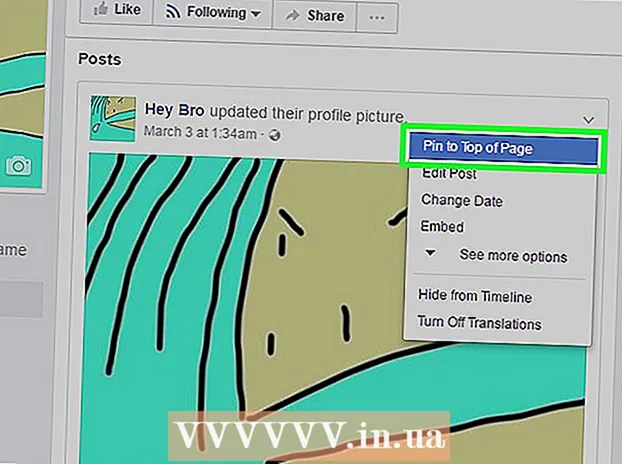Autor:
Charles Brown
Loomise Kuupäev:
6 Veebruar 2021
Värskenduse Kuupäev:
1 Juuli 2024
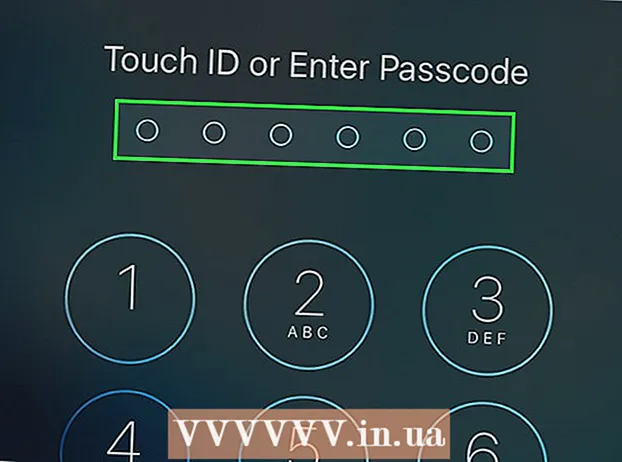
Sisu
Selles artiklis saate lugeda, kuidas installida iOS-i uusim versioon telefoni või iPadi ilma WiFi-ühenduseta. Installige uusim värskendus arvutisse iTunes'i kaudu.
Astuda
 Ühendage seade arvutiga. USB-pordi kaudu ühenduse loomiseks kasutage laadimiskaablit.
Ühendage seade arvutiga. USB-pordi kaudu ühenduse loomiseks kasutage laadimiskaablit. - Teie arvuti vajab oma Interneti-ühendust. Ainult leviala ei piisa.
 Käivitage iTunes arvutis. Töölauaikoon on roosa ja selles on noodid.
Käivitage iTunes arvutis. Töölauaikoon on roosa ja selles on noodid. - Veenduge, et teie arvutisse oleks installitud iTunes'i uusim versioon.
- Kui teil pole veel iTunes'i, saate selle kõigepealt alla laadida ja installida.
 Klõpsake telefoni ikoonil. Selle leiate lehe vasakus ülanurgas, menüüriba all.
Klõpsake telefoni ikoonil. Selle leiate lehe vasakus ülanurgas, menüüriba all.  Klõpsake nuppu Otsi värskendusi. Selle leiate paremalt oma seadme nimega pealkirjast.
Klõpsake nuppu Otsi värskendusi. Selle leiate paremalt oma seadme nimega pealkirjast. - Kui uusim värskendus on teie seadmesse juba installitud, näete selle sõnumiga hüpikut.
 Klõpsake nuppu Laadi alla ja värskenda.
Klõpsake nuppu Laadi alla ja värskenda. Klõpsake nuppu Anna nõusolek. Sellega nõustute kasutustingimustega. Teie arvuti hakkab nüüd uut iOS-i oma seadmesse alla laadima ja installima.
Klõpsake nuppu Anna nõusolek. Sellega nõustute kasutustingimustega. Teie arvuti hakkab nüüd uut iOS-i oma seadmesse alla laadima ja installima. - Pärast värskenduse installimist ilmub teie seadmesse Apple'i logo. Veenduge, et te ei ühendaks värskendamise ajal arvutiga ühendust.
- Üldiselt võtab see protsess aega 45 minutit kuni tund. iTunes kuvab edenemisriba hinnangulise ajaga.
 Kui küsitakse, sisestage seadme parool. Teie telefon või iPad töötab nüüd uusimas operatsioonisüsteemis.
Kui küsitakse, sisestage seadme parool. Teie telefon või iPad töötab nüüd uusimas operatsioonisüsteemis. - Pärast olulist värskendust peate esmakordsel sisselogimisel mõnikord läbima veel mõned toimingud.